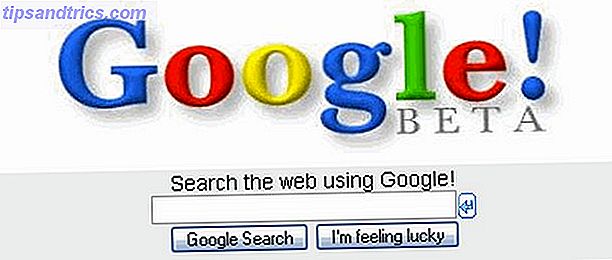Las tabletas Amazon Fire son extremadamente populares. Son la tableta más popular basada en Android disponible, pero no incluyen la Google Play Store. En cambio, Amazon ofrece su propia tienda de aplicaciones, que combina juegos y aplicaciones con videos, música, audiolibros y libros electrónicos Kindle.
Encontrará tantas aplicaciones útiles y juegos divertidos en Amazon App Store, pero ¿qué sucede si realmente desea instalar algo de la tienda Google Play?
La respuesta es instalar Google Play en su tableta Amazon Fire. Esto solía ser complicado, pero desde la actualización Fire OS 5.x, ahora es considerablemente más fácil. Así es cómo.
¿Por qué usar Google Play?
Si está casado con el ecosistema de Amazon, es posible que esté menos inclinado a mirar más allá de la App Store de Amazon. Después de todo, tiene todo lo que podrías necesitar en tu tableta Fire, ¿verdad?
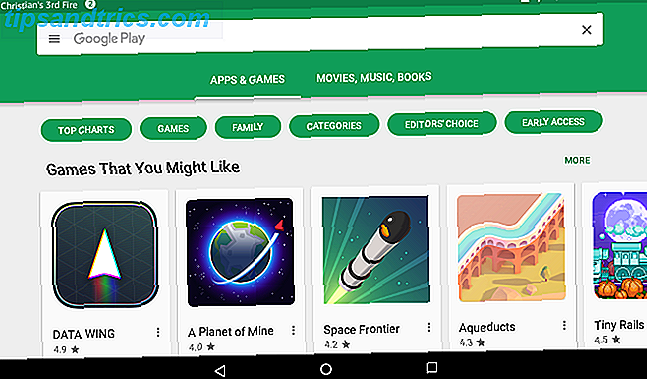
Bueno, no del todo. Sí, Amazon App Store es excelente y está perfectamente diseñado para la plataforma Fire. Pero de vez en cuando, lo vas a ver y pensar "Necesito algo más". Estos son algunos ejemplos:
- El nuevo juego que deseas no está disponible en Amazon App Store.
- Tienes un crédito de Google y quieres gastarlo en una película. ¡Pero no puedes verlo en tu tableta Fire!
- Ya tienes un dispositivo Android y quieres acceder a tu biblioteca de aplicaciones y juegos en tu tableta Fire.
Y cuando se trata de eso, Play Store es una mejor tienda de aplicaciones en muchos aspectos Google Play versus Amazon Appstore: ¿Qué es mejor? Google Play frente a la tienda de aplicaciones de Amazon: ¿cuál es mejor? Google Play Store no es su única opción cuando se trata de descargar aplicaciones. ¿Debería intentar probar Amazon Appstore? Lee mas .
Después de todo, si la aplicación o el juego que estás buscando no está disponible en la tienda de aplicaciones de Amazon, es mucho más seguro usar Google Play. Play Store es el hogar de las aplicaciones de Android, y como tal es más seguro que un sitio de terceros ¿Es seguro instalar aplicaciones de Android de fuentes desconocidas? ¿Es seguro instalar aplicaciones de Android de fuentes desconocidas? Google Play Store no es su única fuente de aplicaciones, pero ¿es seguro buscar en otro lugar? Lee mas .
¿Listo para instalar Play Store en su tableta Amazon Fire? ¡Vamonos!
Cómo funciona este truco
Usando el navegador Silk predeterminado, puede descargar cuatro archivos. Una vez instalados, estos archivos trabajarán en conjunto para ofrecer la experiencia auténtica de Google Play en su tableta Amazon Fire.
Es tan simple como eso. No se requiere una raíz, no hay Android Debug Bridge (ADB) Nuevo para Android Debug Bridge. ¿Cómo hacer que el proceso sea simple y fácil Nuevo en Android Debug Bridge? Cómo hacer que el proceso sea simple y fácil ADB es increíblemente útil para enviar comandos a su dispositivo Android desde su computadora. Para los principiantes, esta es una forma sencilla y sencilla de usar ADB. Lea más, y no necesita una PC para esto. Puede instalar Google Play en cualquier lugar, siempre que tenga una conexión a Internet.
Esto está en completo contraste con versiones anteriores de la plataforma Fire. Anteriormente, era necesario utilizar un cable USB y ADB para desbloquear su tableta Amazon Fire. Solo entonces fue posible instalar Google Play Instalar Google Play y eliminar anuncios en una tableta Amazon Fire sin raíz Instalar Google Play y eliminar anuncios en una tableta Amazon Fire sin raíz No se requiere una raíz para estos ajustes. ¿Desea deshacerse de los anuncios de bloqueo de pantalla e instalar Google Play Store en su tableta Amazon Kindle Fire? ¡Te mostramos cómo hacer eso! Lee mas .

La gran pregunta es, ¿puedes usar este método para instalar Google Play en tu tableta Amazon Fire? Solo hay una forma de averiguarlo. En su tableta, abra Configuración> Opciones del dispositivo y toque Actualizaciones del sistema . Aquí, busque la primera entrada, la línea que comienza "Su dispositivo se está ejecutando ..."
Siempre que el número de versión sea 5 o superior, ya está listo para comenzar. Si no, deberías intentar actualizar. Verifique la fecha: si es reciente, eso implica que la versión 5 del sistema operativo Fire no está disponible para su dispositivo. Pero si su tableta no se ha actualizado durante un tiempo (quizás se haya apagado o desconectado), haga clic en Verificar ahora . Todas las actualizaciones disponibles se descargarán.
Si acabas de descargar Fire OS 5 o posterior, puedes instalar Google Play sin rootear tu tableta.
Descargue los archivos de Google Play
Comience por permitir la instalación de software de fuentes desconocidas. Esto está deshabilitado por defecto como una característica de seguridad. Para habilitarlo, vaya a Configuración> Seguridad y cambie el interruptor para Aplicaciones desde Fuentes Desconocidas . Haga clic en Aceptar para confirmar.
Nota: Para mantener la integridad del SO Fire, es una buena idea desactivarlo una vez que se haya instalado Google Play.

Ahora todo lo que necesita hacer para instalar Play Store en su tableta Amazon Fire OS 5.x es descargar los siguientes archivos. Asegúrese de descargarlos uno a la vez, instalando cada archivo APK antes de continuar con el siguiente.
- Descargue el Administrador de cuentas de Google.
- Obtenga el marco de servicios de Google tan importante.
- Instalar servicios de Google Play.
- Tenga en cuenta que si es el propietario de una tableta Fire HD 8 2017 (7ª generación), necesitará esta versión alternativa de Google Play Services.
- Descargue la aplicación que realmente desea: Google Play Store.

Una vez que haya terminado, mantenga presionado el botón de encendido para abrir el menú Apagar y toque Aceptar . Espere a que el sistema se apague, luego toque el botón de encendido nuevamente para volver a encenderlo.
Encuentra el ícono de Google Play y tócalo. Deberá iniciar sesión con su cuenta de Google antes de continuar, pero poco después tendrá acceso a Google Play Store en su tableta Amazon Fire.
¿No funciona? Pruebe con un administrador de archivos
Esto debería funcionar en la mayoría de los casos, pero si no es así, es probable que se deba al navegador. En este caso, vaya a Amazon App Store y descargue un administrador de archivos. Varios están disponibles: File Commander - File Manager es popular, pero es posible que esté más familiarizado con ES File Explorer File Manager.
Después de la instalación, utilícelos para navegar a cada uno de los archivos APK descargados e instálelos de uno en uno. Cuando termine, reinicie la tableta. ¡Ahora debería ver Play Store en su Amazon Fire!
Google Play Store en Fire OS 5.x
Eso es todo al respecto. Los días de conectar un cable USB a su PC, conectar su dispositivo Amazon Fire y rootear la tableta han terminado. No necesita root o ADB para instalar Google Play en Fire OS 5.x: ¡su elección de aplicaciones, juegos, videos y música ha aumentado considerablemente!

Para recapitular, todo lo que tienes que hacer para instalar Google Play en tu tableta Fire OS 5.x es:
- Comprueba que tu tableta tenga la versión correcta de Fire OS.
- Actualiza tu tableta.
- Instala cuatro archivos APK.
- Reinicia tu tableta.
Después de eso, inicie Google Play, inicie sesión en su cuenta de Google y ¡listo! En la mayoría de los casos, encontrarás que Google Play tiene todo lo que necesitas. Tenga en cuenta que otras tiendas están disponibles, sin embargo. Creemos que F-Droid es una buena alternativa ¿Desea deshacerse de la Play Store de Android? Kiss Google Goodbye and Try F-Droid ¿Quieres deshacerte de la Play Store de Android? Kiss Google Goodbye and Try F-Droid ¿Sabías que Android permite la instalación de tiendas de aplicaciones que no sean Play Store? Puede que ya uses aplicaciones de Amazon Appstore y GetJar, pero probablemente nunca hayas escuchado eso de forma totalmente gratuita, ... Leer más.
¿Has instalado Play Store en tu tableta de Amazon? ¿Es una mejora sobre la propia tienda de aplicaciones de Amazon? Háblame en los comentarios.